- Prepφnanie rozlφÜenia so sprßvnou obnovovacou frekvenciou
NeniΦte si oΦi , pokia╛ nemusφte
| Prepφnanie rozlφÜenia so sprßvnou obnovovacou frekvenciou |
|
Zdroj : Philliph Funguje vo : Win 98 a pravdepodobne aj Win ME Idea : Nastavenie obnovovacej frekvencie pre ka₧dΘ rozlφÜenie a farebn· hσbku r²chlo a ╛ahko |
Poznßte Windowsov· utilitku Taskbar Display Controls ? Tßto utilitka sl·₧i na r²chle prepφnanie rozlφÜenia monitora . Po Ütarte Windows sa umiestni do trayu ( ved╛a hodφn )
a po kliknutφ prav²m myÜφtkom zobrazφ zoznam podporovan²ch rozlφÜenφ . Po kliknutφ lav²m myÜφtkom na po₧adovanΘ rozlφÜenie d⌠jde k r²chlemu prepnutiu na zobrazovanie v tomto rozlφÜenφ . Utilitka vyzerß asi takto :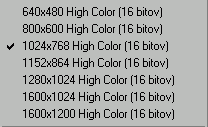 Jedinß , ale dos¥ podstatnß nev²hoda tejto utility : nem⌠₧ete pri rozlφÜenφ nastavi¥ obnovovaciu frekvenciu . Tak₧e pokia╛ prepnete na inΘ rozlφÜenie pomocou tejto utility , pou₧ije sa frekvencia , ktorß je predvolenß adaptΘrom . Tß je takmer v₧dy 60 Hz . Pri takejto frekvencii si Φoskoro zniΦφte oΦi . RieÜenia s· dve : cez Ovlßdacφ Panel --> Obrazovka ( Control Panel --> Display ) na zßlo₧ke Nastavenia ( Settings ) vyberte nejakΘ rozlφÜenie , kliknite na Spresni¥ ( Advanced ) a na zßlo₧ke AdaptΘr zvolte po₧adovan· obnovovaciu frekvenciu . VÜetky Windowsßcke hlßÜky potvrdte . Tento cyklus opakujte pre ka₧dΘ rozlφÜenie v kombinßcii s ka₧dou farebnou hσbkou . JednoduchΘ , nie ? Pri r²chlom klikanφ to hravo zvlßdnete za 10 min·t a budete si pripada¥ asi ako cviΦenß opica :-))) DruhΘ rieÜenie spoΦφva v editßcii Registra . Postup je nasledovn² :
 Utilitu Taskbar Display Controls m⌠₧ete aktivova¥ cez Ovlßdacie panely --> Obrazovka --> Nastavenia --> Spresni¥ --> a na zßlo₧ke VÜeobecnΘ zaÜkrtn·¥ polo₧ku Zobrazi¥ ikonu napaneli ·loh . Utilitu Taskbar Display Controls m⌠₧ete aktivova¥ cez Ovlßdacie panely --> Obrazovka --> Nastavenia --> Spresni¥ --> a na zßlo₧ke VÜeobecnΘ zaÜkrtn·¥ polo₧ku Zobrazi¥ ikonu napaneli ·loh . Pokia╛ pod╛a bodu 2 nezistφte max. podporovan· obnovovaciu frekvenciu , pozrite sa do manußlu k
obrazovke a ku grafickej karte ( samozrejme platφ , ₧e max. podporovanß je tß frekvencia , ktor· podporuje monitor a zßrove≥ grafickß karta ) . Pokia╛ nepochodφte ani tam , nenastavujte frekvenciu vyÜÜiu ako 75 Hz a pri vyÜÜφch rozlφÜeniach 60 Hz , inak riskujete situßcie od nestabilnΘho obrazu a₧ po poÜkodenie monitora Φi grafickej karty !!! Pokia╛ pod╛a bodu 2 nezistφte max. podporovan· obnovovaciu frekvenciu , pozrite sa do manußlu k
obrazovke a ku grafickej karte ( samozrejme platφ , ₧e max. podporovanß je tß frekvencia , ktor· podporuje monitor a zßrove≥ grafickß karta ) . Pokia╛ nepochodφte ani tam , nenastavujte frekvenciu vyÜÜiu ako 75 Hz a pri vyÜÜφch rozlφÜeniach 60 Hz , inak riskujete situßcie od nestabilnΘho obrazu a₧ po poÜkodenie monitora Φi grafickej karty !!! Windows 98 podporuj· max. rozlφÜenie 1600x1200 . Windows 98 podporuj· max. rozlφÜenie 1600x1200 .
|
